Pernah gak lagi asyik-asyiknya mau download file penting dari internet, tiba-tiba aja muncul notifikasi dari Chrome yang bilang kalau file yang mau kamu download dianggap berbahaya?
Nah, di sini kadang-kadang kita jadi bingung, apalagi kalau filenya benar-benar kita butuhkan. Di satu sisi, Chrome berusaha melindungi kita dari ancaman seperti virus atau malware.
Di sisi lain, kita juga butuh file itu buat keperluan kerjaan, tugas kuliah, atau bahkan sekadar file hiburan. Makanya, penting banget buat kita paham kenapa sih Chrome bisa memblokir file yang kita download, dan gimana cara mengatasinya biar kita tetap aman tapi file yang kita butuhkan juga bisa kita dapatkan.
Yuk, kita coba bahas lebih lanjut kenapa Chrome suka ngeblokir file download kamu dan apa sih yang bisa kita lakuin untuk mengatasinya tanpa harus khawatir file yang kita unduh bikin perangkat kita jadi rentan.
Dengan tahu penyebab dan cara mengatasinya, kamu gak bakal lagi deh pusing setiap kali Chrome tiba-tiba muncul peringatan yang bikin panik. Jadi, tenang aja, karena admin akan memberi solusi untuk mengatasinya.
Penyebab Chrome Memblokir File Download Kamu
Sebenarnya, Chrome itu dirancang untuk melindungi pengguna dari segala macam potensi bahaya di internet. Tapi, kadang perlindungan ini bisa bikin kita frustrasi, terutama kalau file yang mau kita download ternyata aman-aman aja.
Ada beberapa alasan kenapa Chrome bisa memblokir file download kamu, dan biasanya alasannya memang masuk akal dari sisi keamanan.
Pertama, Chrome bisa memblokir file yang dianggap berbahaya karena dideteksi memiliki potensi untuk membawa virus, malware, atau spyware. File semacam ini memang bisa ngerusak sistem di perangkat kamu atau bahkan mencuri data pribadi tanpa kamu sadari.
Jadi, gak heran kalau Chrome langsung ambil langkah buat ngeblokir file yang terdeteksi kayak gini.
Kedua, sumber file yang gak jelas juga bisa jadi alasan kenapa file kamu diblokir. Kalau kamu download file dari situs yang gak dikenal atau belum terverifikasi, Chrome akan secara otomatis ngeblokir file tersebut untuk mencegah kamu mengunduh sesuatu yang bisa membahayakan perangkat kamu.
Jadi sebenarnya ini adalah langkah pengamanan, karena banyak banget situs yang berpotensi nyebarinso file berbahaya tanpa kita tahu.
Ketiga, pengaturan keamanan di Chrome seperti Safe Browsing juga sering kali jadi penyebab kenapa file yang kamu download diblokir. Fitur ini secara otomatis melindungi kamu dari berbagai ancaman di internet dengan cara memblokir unduhan dari sumber yang gak aman.
Safe Browsing ini sebenarnya dirancang buat melindungi kita, tapi kalau kamu yakin file yang mau kamu download itu aman, ada cara kok buat nge-bypass sistem keamanan ini tanpa perlu mematikan fitur ini secara permanen.
Dengan mengetahui penyebab-penyebab ini, kamu jadi lebih paham kenapa file download kamu sering diblokir. Nah, yang penting sekarang, gimana cara kita bisa tetap download file tersebut dengan aman?
Tenang, dipembahasan selanjutnya akan admin bagikan cara-cara yang bisa kamu tempuh agar file yang kamu butuhin tetap bisa di-download, tanpa harus mengorbankan keamanan perangkat kamu.
Cara Mengatasi File Download yang Diblokir Chrome
Untuk cara mengatasi file kamu yang diblokir oleh Chrome sehingga kamu tak bisa mendownloadnya, ada dua cara. Berikut langkah-langkah yang pertama yang bisa kamu lakukan..
Langkah Pertama: Akses Menu Downloads
Yang pertama, saat Chrome kasih peringatan “file is dangerous, so Chrome has blocked it”, langkah yang perlu kamu ambil adalah klik ikon tiga titik di pojok kanan atas jendela Chrome. yang merupakan menu utama Chrome, dan di dalamnya ada berbagai pengaturan termasuk Downloads.
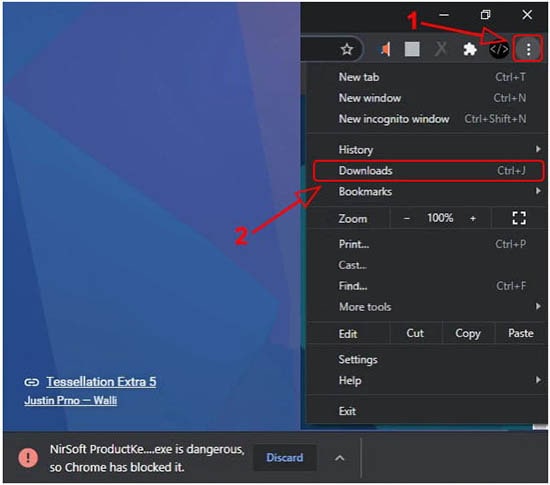
Kalau kamu klik menu Downloads, kamu bakal dibawa ke halaman yang menunjukkan daftar file yang sudah di-download, termasuk yang diblokir.
Sebagai alternatif, kalau kamu pengen cepat, kamu bisa langsung tekan Ctrl + J di keyboard. Shortcut ini akan langsung membuka halaman Downloads tanpa ribet klik-klik.
Langkah Kedua: Pilih Opsi Keep Dangerous File
Nah, setelah halaman Downloads terbuka, kamu bakal lihat daftar file yang terdownload beserta file yang diblokir oleh Chrome. Di sini, Chrome akan menandai file yang diblokir sebagai berbahaya.
Jangan khawatir dulu, kalau kamu yakin file tersebut aman (misalnya dari situs yang terpercaya), kamu bisa tetap melanjutkan proses download-nya.
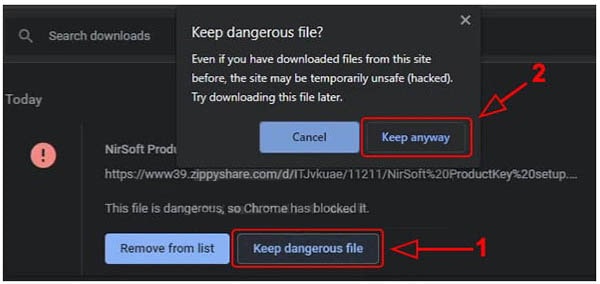
Untuk melanjutkan, klik opsi Keep dangerous file, yang akan memunculkan pop-up konfirmasi di mana Chrome bakal nanya lagi, “Kamu yakin mau tetap download file ini?” Di sini, kamu tinggal klik Keep anyway.
Setelah itu, Chrome akan melanjutkan proses download seperti biasa dan file akan tersimpan di perangkat kamu.
Dengan langkah ini, kamu bisa download file yang tadinya diblokir. Setelah file berhasil terdownload, kamu bisa langsung menggunakannya sesuai kebutuhan.
Tapi ingat, langkah ini hanya aman dilakukan jika kamu yakin file tersebut benar-benar gak membawa virus atau malware, ya!
Mengatasi File Download yang Diblokir dengan Mematikan Fitur Safe Browsing
Kalau cara di atas masih kurang memuaskan dan kamu gak mau lagi berurusan dengan Chrome yang terus-terusan blokir file download, ada satu opsi lagi, yaitu dengan mematikan fitur Safe Browsing.
Tapi, perlu diingat, ini langkah yang cukup berisiko karena artinya Chrome gak akan lagi melindungi kamu dari file atau situs yang berpotensi berbahaya.
Kalau kamu tetap ingin mematikan fitur ini, berikut adalah langkah-langkahnya:
- Klik ikon tiga titik di pojok kanan atas Chrome dan pilih Settings dari menu yang muncul.
- Setelah itu, di halaman Settings, cari dan klik menu Privacy and security yang ada di sebelah kiri layar.
- Kemudian, klik Security untuk membuka pengaturan keamanan Chrome.
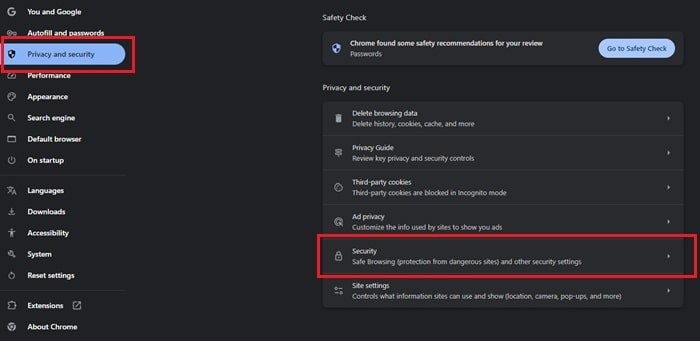
- Di sini, kamu akan melihat beberapa opsi terkait keamanan. Untuk mematikan perlindungan, ubah pengaturan Safe Browsing menjadi No protection (not recommended).
- Akan muncul pop-up konfirmasi lagi, Chrome bakal kasih tahu kalau ini gak direkomendasikan. Kalau kamu yakin, klik Turn Off untuk menonaktifkan fitur ini.
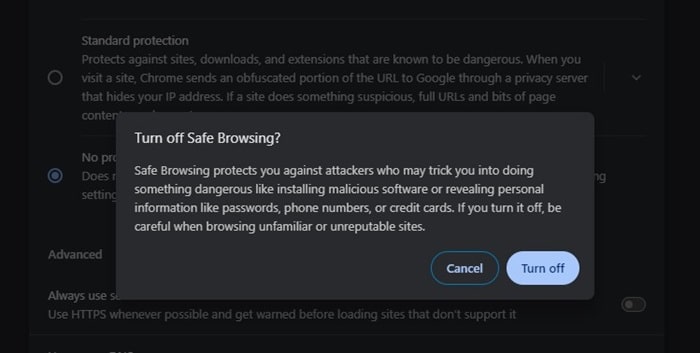
Setelah kamu mematikan fitur Safe Browsing, Chrome gak akan lagi ngeblokir file apapun yang kamu download. Semua file akan langsung terdownload tanpa ada peringatan apapun.
Tapi, seperti yang udah disebutkan sebelumnya, kamu harus hati-hati banget dengan langkah ini. Pastikan kamu hanya download file dari situs yang tepercaya dan benar-benar aman.
Penutup
Jadi, meskipun mematikan Safe Browsing bisa memudahkan proses download, tetap ingat kalau fitur ini ada untuk melindungi kamu. Fitur ini dirancang agar kita gak asal download file dari internet yang bisa jadi berbahaya.
Jadi, kalau memang file yang kamu download sering diblokir, pastikan untuk mengecek ulang sumbernya.
Kalau sumbernya tepercaya, gunakan opsi keep dangerous file seperti yang kita bahas tadi. Tapi kalau kamu merasa ragu, lebih baik cari alternatif file yang sama dari sumber lain yang lebih aman.
Jangan sampai kamu kena malware atau virus hanya karena buru-buru pengen download sesuatu. Lebih baik aman daripada menyesal belakangan kan?
